如何解決Win11拉伸屏幕的問題?Win11拉伸屏幕修復(fù)方法
有用戶更新Win11系統(tǒng)之后,發(fā)現(xiàn)系統(tǒng)存在拉伸屏幕的問題,這該怎么辦?下面我們就來看看Win11拉伸屏幕的兩種修復(fù)方法。
方法一:通過改變顯示分辨率
步驟 1:同時(shí)按下鍵盤上的Win + I鍵以打開設(shè)置應(yīng)用程序。
第2步:在設(shè)置窗口中,單擊系統(tǒng),在面板的左側(cè)。
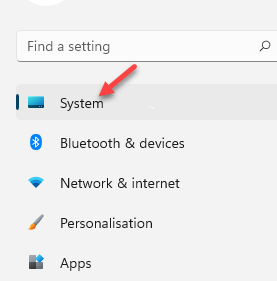
第 3 步:現(xiàn)在,移動(dòng)到窗口的右側(cè)并選擇Display。
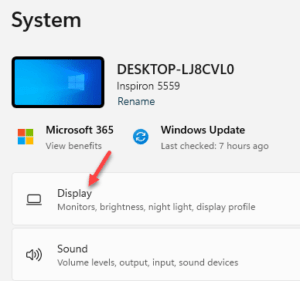
第 4 步:接下來,在“顯示”設(shè)置中,向下滾動(dòng)并在“比例和布局”部分下,轉(zhuǎn)到“顯示分辨率”。
在這里,要么從下拉菜單中選擇推薦設(shè)置以確保安全,要么選擇最適合您的分辨率。
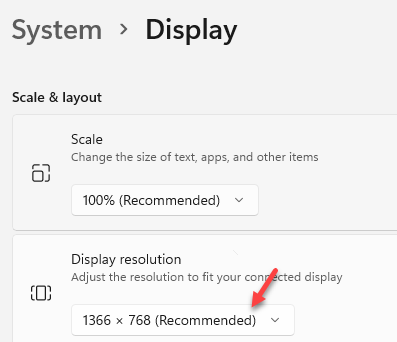
現(xiàn)在,返回查看,拉伸屏幕問題應(yīng)該已解決。
方法 2:通過更新圖形驅(qū)動(dòng)程序
步驟 1:轉(zhuǎn)到“開始”,右鍵單擊它并從上下文菜單中選擇“設(shè)備管理器”。。
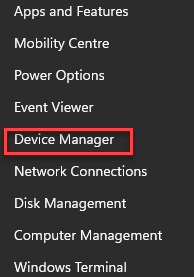
步驟 2:在設(shè)備管理器窗口中,轉(zhuǎn)到顯示適配器并展開該部分。
右鍵單擊圖形驅(qū)動(dòng)程序并選擇更新驅(qū)動(dòng)程序。
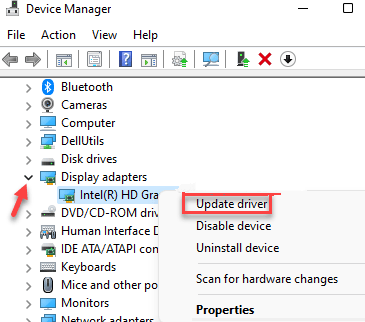
第 3 步:在“更新驅(qū)動(dòng)程序”窗口中,單擊“瀏覽我的計(jì)算機(jī)以查找驅(qū)動(dòng)程序”。
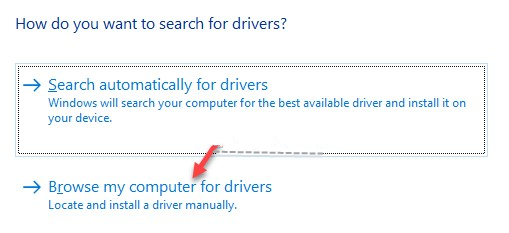
步驟 4:在下一個(gè)窗口中,選擇讓我從計(jì)算機(jī)上的可用驅(qū)動(dòng)程序列表中選擇。
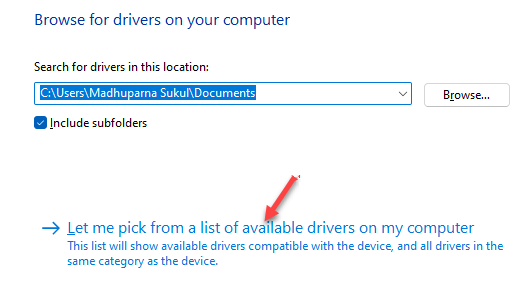
步驟 5:接下來,選中Show compatible hardware旁邊的框,然后從Model字段的列表中選擇舊版本的驅(qū)動(dòng)程序。
按下一步完成安裝。
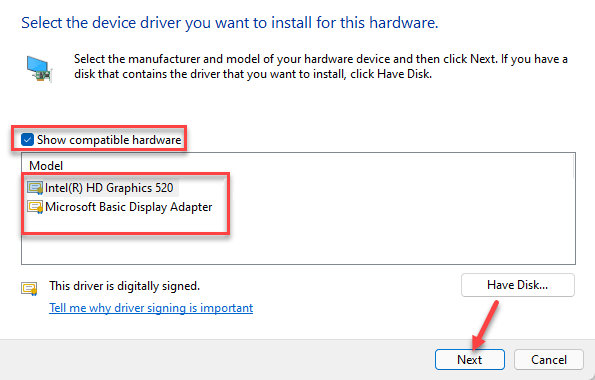
完成后,退出設(shè)備管理器窗口并重新啟動(dòng)您的 PC。您現(xiàn)在應(yīng)該在 Windows 11 PC 上看到普通屏幕而不是拉伸屏幕。
相關(guān)文章:
1. Win10系統(tǒng)ping時(shí)出現(xiàn)傳輸失敗常見故障?這招收好了2. Win8系統(tǒng)提示無線適配器或訪問點(diǎn)有問題怎么解決?3. 教你如何使用兩行代碼激活Windows系統(tǒng)4. 統(tǒng)信uos系統(tǒng)怎么選擇打印機(jī)驅(qū)動(dòng)? uos打印機(jī)驅(qū)動(dòng)的兩種選擇方法5. Win10微軟搜索很慢怎么辦?瞬間提速方法推薦6. rsync結(jié)合 inotfiy 實(shí)現(xiàn)實(shí)時(shí)備份的問題7. Win10桌面圖標(biāo)大小怎么更改?Win10桌面圖標(biāo)大小更改方法介紹8. Win10系統(tǒng)下雙核瀏覽器如何切換內(nèi)核?9. Windows11升級(jí)可能會(huì)加密硬盤 注意!這個(gè)按鈕不要碰!10. macOS Ventura 13.3 正式版發(fā)布: 增加了重復(fù)照片檢測(cè)功能等功能

 網(wǎng)公網(wǎng)安備
網(wǎng)公網(wǎng)安備